En nuestra era digital, muchos de nosotros optamos por renunciar a un reloj o a un reloj tradicional en favor de nuestros iPhones y Apple Watches.
¿Y por qué no deberíamos hacerlo? Son dispositivos cómodos y polivalentes que probablemente ya nos acompañan, vayamos donde vayamos. En otras palabras, dependemos de nuestros dispositivos.
Así que cuando un iPhone dice que son las 12:46 p.m., esperas que sea cierto. 
Desgraciadamente, parece que hay un problema en iOS 13 & iPadOS o iOS 11/12 más antiguo que hace que la hora se muestre de forma inexacta cuando se viaja a través de zonas horarias.
Esto es lo que debes saber.
- Consejos rápidos
- Sigue estos consejos rápidos para solucionar los problemas de zona horaria en iOS y iPadOS con tu iPhone, iPad, or iPod
- El problema del error de la zona horaria
- Reinicio de la zona horaria
- Reajuste ‘automático’
- El alcance
- ¿Qué lo causa?
- ¿A qué versiones afecta?
- ¿Qué tan extendido está?
- Cómo solucionar el fallo de la zona horaria en iOS y iPadOS
- Comprueba si hay una actualización de los ajustes del operador
- Comprueba las actualizaciones de zona horaria
- Mira los ajustes de tu Hora de Pantalla
- Configuraciones de la Hora de Pantalla para revisar y cambiar
- What does not appear to work for this time zone bug
- Unfortunately, there does not seem to be an easy or particularly convenient fix for this issue
- Lo que podría funcionar si nada más lo hiciera para solucionar tus problemas de zona horaria
Consejos rápidos
Sigue estos consejos rápidos para solucionar los problemas de zona horaria en iOS y iPadOS con tu iPhone, iPad, or iPod
- Update to the latest version of iOS or iPadOS
- Look for a carrier settings update
- Check that your device shows the correct time zone in Settings > General > Date & Time > Time Zone and toggle on Set Automatically
- Check for a time zone update
- Make sure you give permission for your device to use the current location via Settings > Privacy > Location Services > System Services > toggle on Setting Time Zone
- Look at Screen Time’s settings
- Check any Screen Time restrictions in Content & Privacy Restrictions
- Turn off having a Screen Time Passcode
- Turn off Share Across Devices in Screen Time–this appears to fix the issue for some folks
- Or toggle off Screen Time entirely in Settings > Screen Time
- If the time on your iPhone, iPad, or iPod is incorrect after syncing with iTunes or Finder, your computer’s time might be wrong. For Macs, go to System Preferences > Date & Time and tick the box for Set date and time automatically. Then resync your device with your computer
- Why is ‘Set Automatically’ grayed out in iPhone Date & Time settings?
- Always late? How to set the time ahead on Apple Watch
- Photos out of order? Ver o cambiar la fecha y la hora de las fotos en un Mac
El problema del error de la zona horaria
Cuando viajas entre zonas horarias, iOS (y iPadOS) se actualizan automáticamente a la hora local si está activada la opción «Ajustar automáticamente»
Es una función muy útil que evita tener que ajustar la hora manualmente. Pero, a partir de iOS 13-11, muchos usuarios de iOS están teniendo problemas con la función.
Cabe destacar que hay dos casos distintos de este fallo. Puede que sean dos bugs distintos, pero son similares y están aparentemente relacionados. Así que incluimos ambos.
Reinicio de la zona horaria
Según los informes de los usuarios, el problema se produce cuando sus teléfonos están apagados o se ponen en modo avión. Una vez en el Modo Avión o apagado, el dispositivo iOS vuelve a la zona horaria de origen del usuario. 
Esto, por supuesto, es increíblemente inconveniente para todo tipo de viajeros. Puede hacer que las alarmas, los eventos del calendario y otros recordatorios se pierdan debido a la discrepancia horaria.
Reajuste ‘automático’
Por supuesto, la solución al primer problema sería simplemente ajustar la hora manualmente. Por desgracia, hay un gran problema con esa función en iOS.
En concreto, nuestros lectores nos cuentan que desactivar Establecer automáticamente y actualizar manualmente su hora sólo funciona hasta que se apaga el dispositivo. 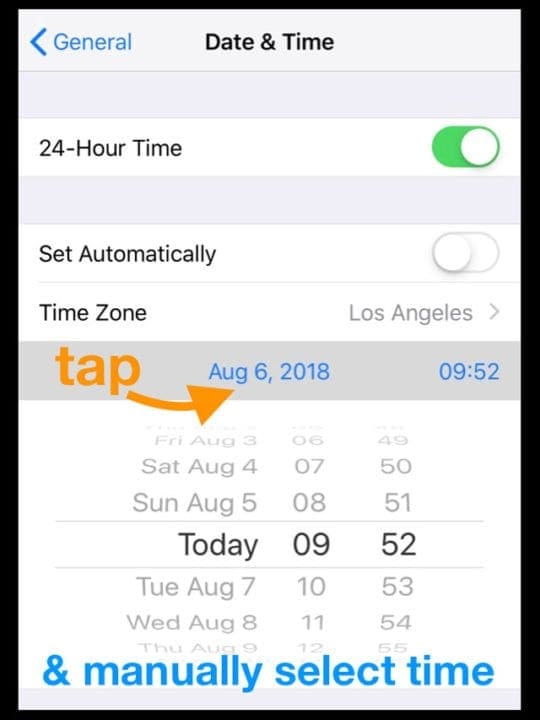
Al igual que el primer fallo, este problema aparece en cuanto se reinicia un iPhone o se apaga de otra manera. Básicamente, volverá a activar Establecer automáticamente.
Eso complica la solución al primer fallo y presenta su propio problema para los usuarios que quieran mantener sus zonas horarias locales cuando viajen.
El alcance
Los fallos no rompen el dispositivo, pero son molestos para los viajeros. Sobre todo porque no parece un incidente aislado para los usuarios. Esto es lo que sabemos sobre el alcance del problema.
¿Qué lo causa?
La mejor manera de resolver un problema es identificar la causa subyacente. Desafortunadamente, no estamos seguros de cuál es la causa de este error de zona horaria en iOS.
¿A qué versiones afecta?
Según informes anecdóticos de usuarios, este problema parece haberse introducido a partir de iOS 11 y continúa de forma esporádica en versiones posteriores de iOS y iPadOS.
A pesar de algunos informes que indican lo contrario, parece que el problema no se ha solucionado en la última versión de iOS. Eso significa que podrías encontrarte con el problema en cada actualización de iOS incluso en la versión más actual de iOS o iPadOS.
Peor aún, hay algunos primeros indicios de que las actualizaciones más recientes de macOS también podrían introducir el fallo en esa plataforma. Aunque de momento no podemos confirmarlo. Del mismo modo, hay informes de que el fallo también puede afectar a los dispositivos Apple Watch sincronizados con un iPhone afectado.
¿Qué tan extendido está?
A juzgar por el número de posts que se quejan del problema, parece que ambos fallos se producen con cierta frecuencia.
No podemos afirmar que afecten a todos los dispositivos de iOS/iPadOS. En este momento, no está claro si está ligado a un problema esporádico o está incorporado en la plataforma.
Por un lado, tendría sentido que las únicas personas que están viendo el error son las que viajan habitualmente entre zonas horarias. Los usuarios que no lo hacen no verán el fallo y es poco probable que lo reporten.
Cómo solucionar el fallo de la zona horaria en iOS y iPadOS
Si has llegado a este artículo, probablemente te haya afectado este fallo en particular. Si es así, probablemente quieras saber cómo solucionarlo.
Comprueba si hay una actualización de los ajustes del operador
Según los usuarios que se pusieron en contacto con el soporte de Apple, podría tratarse de un problema del operador.
Los ajustes de fecha y hora son empujados en gran medida por el operador del usuario (si no hay Wi-Fi disponible). Pero incluso el personal de soporte está de acuerdo en que algo en iOS también está en juego. Así que comprueba si hay una actualización del operador disponible y si es así, actualiza. 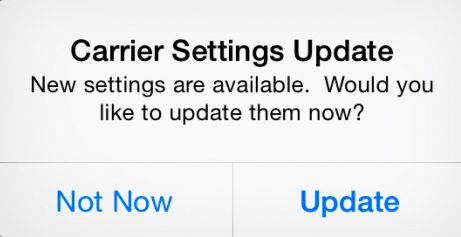
Un antiguo ingeniero de software especula que probablemente esté ligado a la secuencia de reinicio. Lo cual no es demasiado útil en cuanto a lo práctico, pero ahí está.
Comprueba las actualizaciones de zona horaria
- Conéctate a una red WiFi o a una red de Datos Celulares
- Ve a Ajustes > General > Fecha & Hora
- Busca una alerta que diga que la información de zona horaria actualizada está disponible, reinicie su dispositivo para obtener la actualización
- Si no ve una alerta, vuelva a su pantalla de inicio y espere unos minutos y toque Fecha & Hora de nuevo. Fíjate si ahora aparece el mensaje
Mira los ajustes de tu Hora de Pantalla
¡La Hora de Pantalla parece causar muchos problemas con la zona horaria de tu dispositivo!
Los lectores nos dicen que los ajustes de la Hora de Pantalla a menudo interfieren con la posibilidad de cambiar las zonas horarias y desactivan o ponen en gris las opciones para usar Activar o Desactivar Automáticamente.
Configuraciones de la Hora de Pantalla para revisar y cambiar
- ¿Comprueba si has activado alguna restricción? Ve a Configuración > Tiempo en pantalla > Contenido & Restricciones de privacidad y revisa lo que permites y lo que no o desactívalo por completo (la solución más fácil de probar)
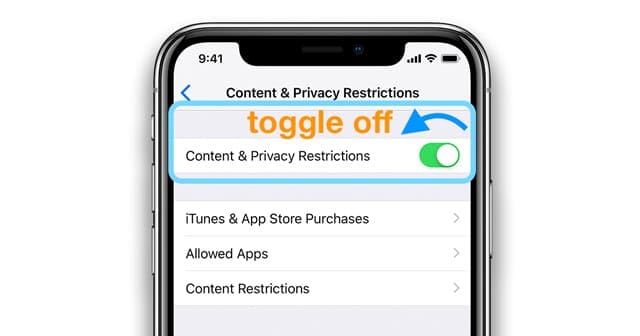
toggle off content & privacy restrictions using iOS 12 and above - If you have a Screen Time passcode established, try removing it altogether. Tap Screen Time > Change Screen Time Passcode and choose Turn Off Screen Time Passcode
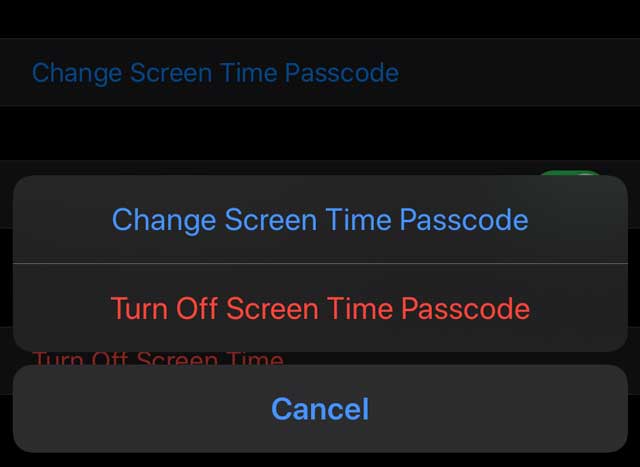
- Toggle Share Across Devices off
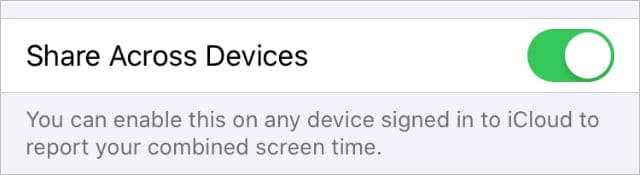
What does not appear to work for this time zone bug
Unfortunately, there does not seem to be an easy or particularly convenient fix for this issue
- While some readers suggest that a fresh install of iOS could help, we can’t recommend that. No parece que reinstalar el sistema operativo tenga ningún efecto sobre el fallo, según los informes que hemos leído. Es probable que esto se deba a un problema con el propio software.
- Como hemos dicho anteriormente, desactivar Establecer automáticamente y ajustar manualmente la hora sólo funciona temporalmente. Tan pronto como un teléfono se reinicie o se apague de otra manera, iOS o iPadOS volverá a activar Establecer automáticamente.

- No uses el Modo Avión. Claro, puede que lo necesites cuando estés en el avión. Pero una vez que aterrices, asegúrate de que la zona horaria de tu dispositivo es precisa y abstente de activar el Modo Avión durante todo el viaje.
- Asegúrate de que tu dispositivo no se apaga. Esto puede estar fuera de su control a veces, pero no apague su dispositivo. Mantenlo cargado y encendido, si puedes. Si las circunstancias surgen y necesitas apagarlo, asegúrate de ajustar la zona horaria correctamente cuando lo vuelvas a encender.
- Usa otro cronómetro. Esta puede ser una solución frustrante, pero puede evitar que te pierdas citas importantes. Utiliza el reloj de la habitación del hotel, lleva un reloj para mantener la hora exacta o compra un despertador barato y portátil para llevarlo contigo.
- Desactiva los servicios de localización. En concreto, la opción de utilizar los Servicios de Ubicación para establecer la zona horaria. Ve a Ajustes -> Privacidad -> Servicios de localización -> Servicios del sistema-> Ajustar zona horaria . Asegúrese de que la configuración de la zona horaria está desactivada. Sin embargo, es probable que este problema no solucione el hecho de que el ajuste se vuelva a activar automáticamente si se apaga un dispositivo.
- Utilizar la anulación de la zona horaria. Algunos usuarios afirman que esto mitiga los problemas de zona horaria dentro de la aplicación nativa Calendario. Puedes encontrarlo en Ajustes -> Calendario -> Anulación de zona horaria. Por supuesto, seguirás teniendo problemas con las aplicaciones Reloj y Recordatorios.
Lo que podría funcionar si nada más lo hiciera para solucionar tus problemas de zona horaria
En lugar de una solución perfecta, hay algunas cosas que puedes hacer para mitigar el problema. Deberías usarlas si tienes citas o fechas importantes que no puedes perder mientras viajas.
En el momento de escribir este artículo, los ingenieros de Apple son supuestamente conscientes del problema. Pero actualmente no hay un plazo para la introducción de una posible solución.

Mike es un periodista independiente de San Diego, California.
Aunque cubre principalmente Apple y la tecnología de consumo, tiene experiencia previa escribiendo sobre seguridad pública, gobierno local y educación para una variedad de publicaciones.
Ha usado bastantes sombreros en el campo del periodismo, incluyendo escritor, editor y diseñador de noticias.